Win11如何添加新网络 Win11系统新网路添加方法
现在有很多符合升级要求的小伙伴都是将自己的系统升级为win11系统,毕竟对于这款全新的微软系统很多小伙伴还是比较好奇的,可是最近有很多小伙伴说自己的网络连接无线连接所以想要添加新的网络连接可是很多小伙伴并不知道该如何添加新网络,你们接下来就和小编一起前去了解一下具体操作方法吧,希望对大家有所帮助。
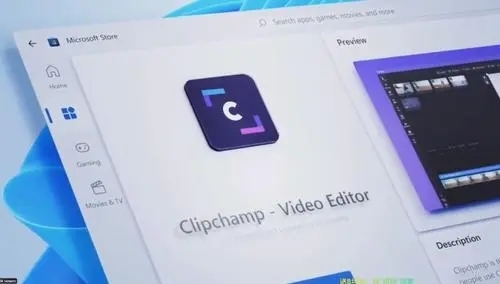
具体步骤如下:
1.首先我们在桌面右下角处单击选择宽带连接图标,进入设置界面;
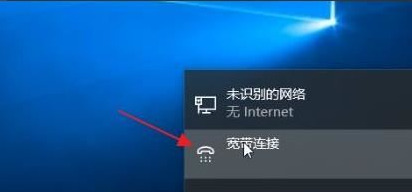
2.进入之后我们点击进入“网络和共享中心”;
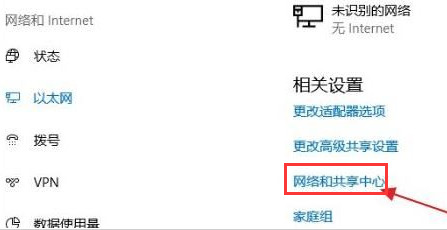
3.在该界面之中我们选择点击设置连接或者网络选项;
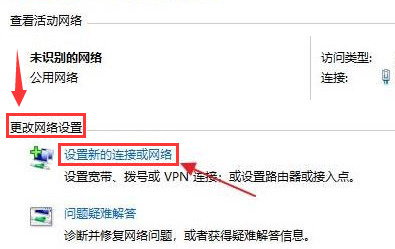
4.在之后的界面之中我们点击连接到Internet选项之中的创建一个新宽带连接;
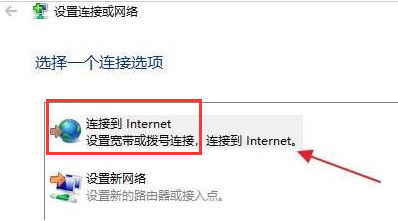
5.输入新网络的用户名以及密码信息;
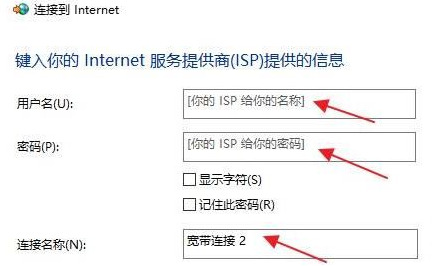
6.最后在输入相关信息之后即可单击连接选项,等待网络连接成功借口。
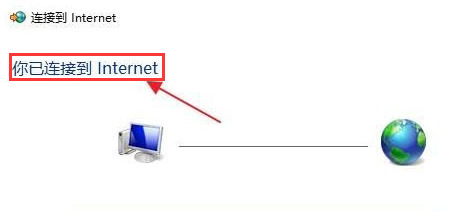
以上就是win11系统添加新的网络连接的方法,希望对大家有所帮助。
我告诉你msdn版权声明:以上内容作者已申请原创保护,未经允许不得转载,侵权必究!授权事宜、对本内容有异议或投诉,敬请联系网站管理员,我们将尽快回复您,谢谢合作!










